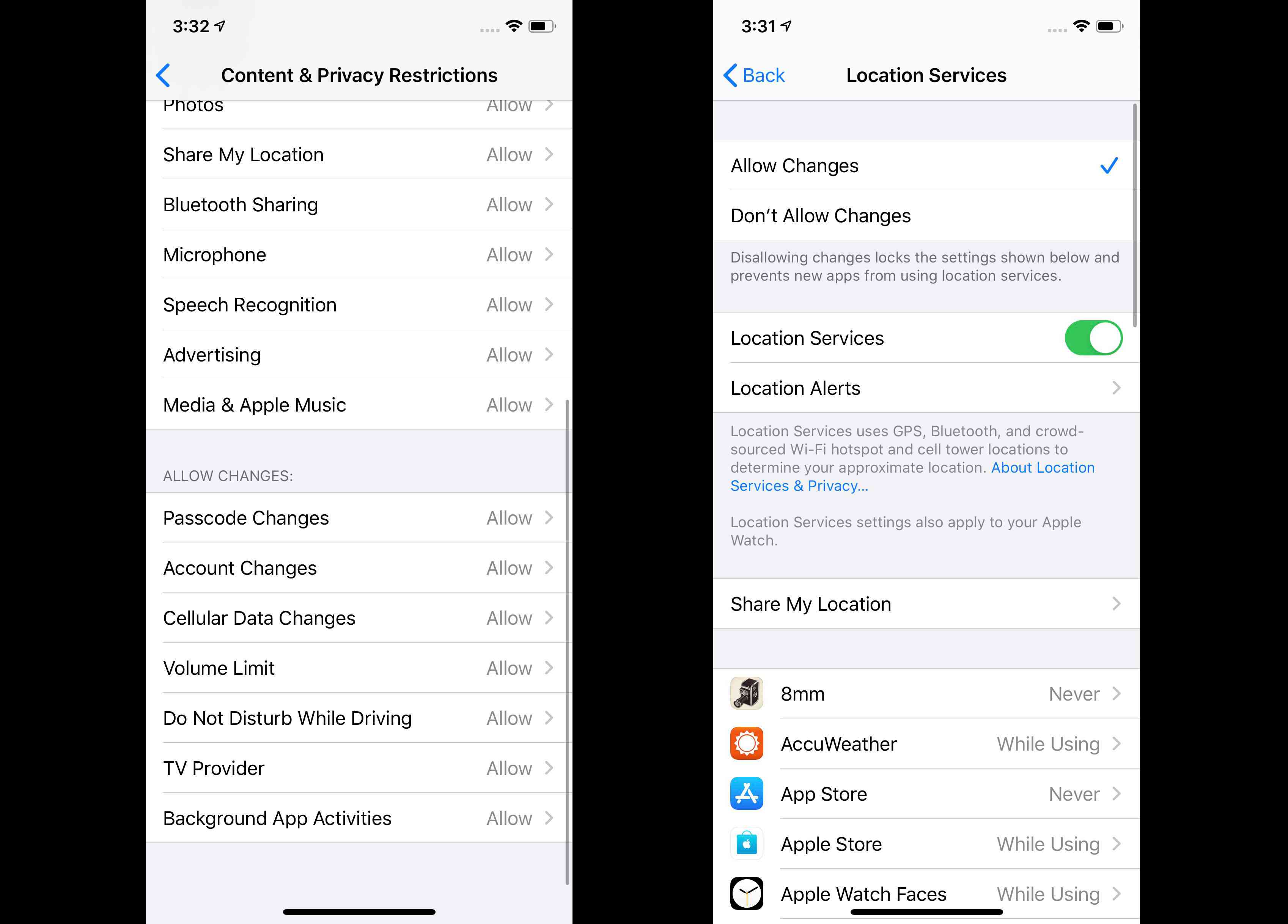Os recursos integrados de Controle dos Pais do iPhone são uma ótima ferramenta para os pais protegerem seus filhos, mas à medida que os filhos crescem, você provavelmente vai querer ajustar as configurações para fornecer mais opções para eles. Se você precisa apenas ajustá-los ou desativá-los completamente, veja como desativar o Controle dos Pais no iPhone. Se você está tentando descobrir como habilitar os controles dos pais em um iPhone, o processo é um tanto semelhante e há muito que você pode controlar com essas configurações.
Como desligar o controle dos pais no iPhone
Para desligar completamente o Controle dos Pais no iPhone e no iPod touch, siga estas etapas no dispositivo em que deseja desabilitar os ajustes.
-
Tocar Definições > Tempo de tela. O Screen Time foi introduzido com o iOS 12. Em versões anteriores do iOS, procure o Restrições recurso encontrado no Em geral cardápio. As etapas para desativá-los são semelhantes a desligar o Tempo de tela.
-
Tocar Conteúdo e restrições de privacidade. Para desativar todas as configurações de tempo de uso aqui, toque em Desligue o tempo de tela. No entanto, você pode querer manter o Tempo de uso ativado para continuar a limitar o quanto seus filhos podem usar seus iPhones.
-
Alternar o Conteúdo e restrições de privacidade deslize para desligar / branco para desligar o Controle dos Pais.
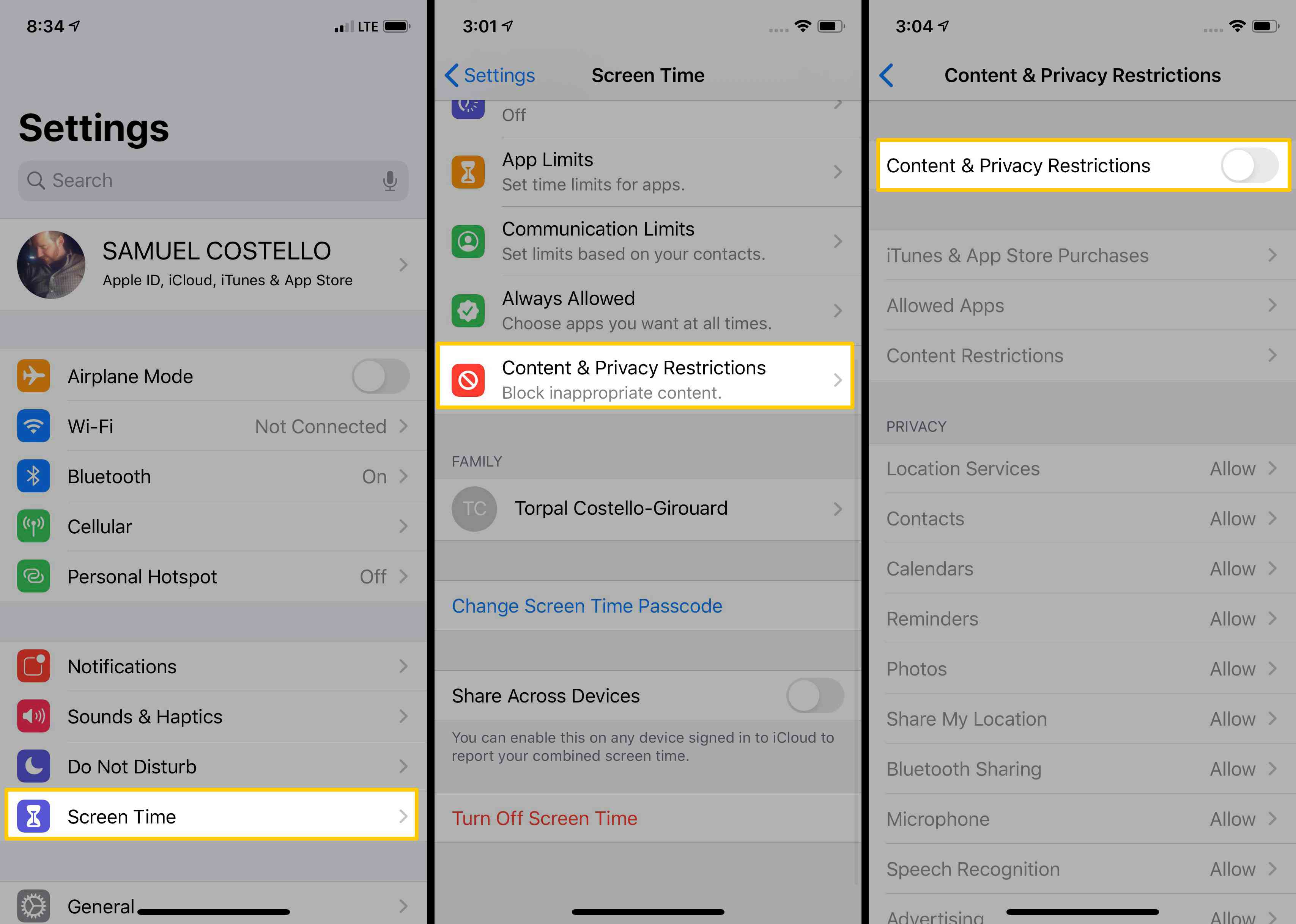
Como desativar apenas alguns controles dos pais no iPhone
Quer opções com mais nuances para controlar quais conteúdos e aplicativos você permite que seus filhos usem e o que você bloqueia? Experimente estes passos.
-
Tocar Definições > Tempo de tela > Conteúdo e restrições de privacidade. A partir daqui, você pode tocar em qualquer menu para controlar as configurações dessa seção. As etapas abaixo explicam cada configuração. Pode ser necessário inserir a senha de tempo de tela para este dispositivo, se você usar uma, antes de poder alterar essas configurações.
-
Tocar Compras no iTunes e na App Store para controle se seu filho pode instalar aplicativos e fazer compras nas lojas da Apple. Escolha para Permitir ou Não permitir para configurações como Instalando aplicativos e Compras dentro do aplicativo.
-
Quer evitar que seus filhos usem determinados aplicativos da Apple pré-instalados? Tocar Aplicativos permitidos e toque no controle deslizante de qualquer aplicativo que deseja bloquear para branco / apagado.
-
Tocar Restrições de conteúdo para definir limites para a maturidade do conteúdo que seu filho poderá acessar.
- Permitido Conteúdo da loja: Permite escolher o nível de classificação para seu país ou região, se você permitirá linguagem explícita em músicas e podcasts, e qual classificação de maturidade permitirá para conteúdo do iTunes, App e Apple Books Stores.
- Conteúdo web: Permite que você bloqueie sites adultos ou crie um conjunto de sites que são os únicos que seu filho pode acessar.
- Siri: Permite escolher se o Siri pode pesquisar na web e se o Siri pode usar linguagem explícita ou não.
- Centro de jogos: Controla se seu filho pode jogar jogos multijogador que usam o Game Center, adicionar amigos no Game Center ou gravar a tela durante o jogo.
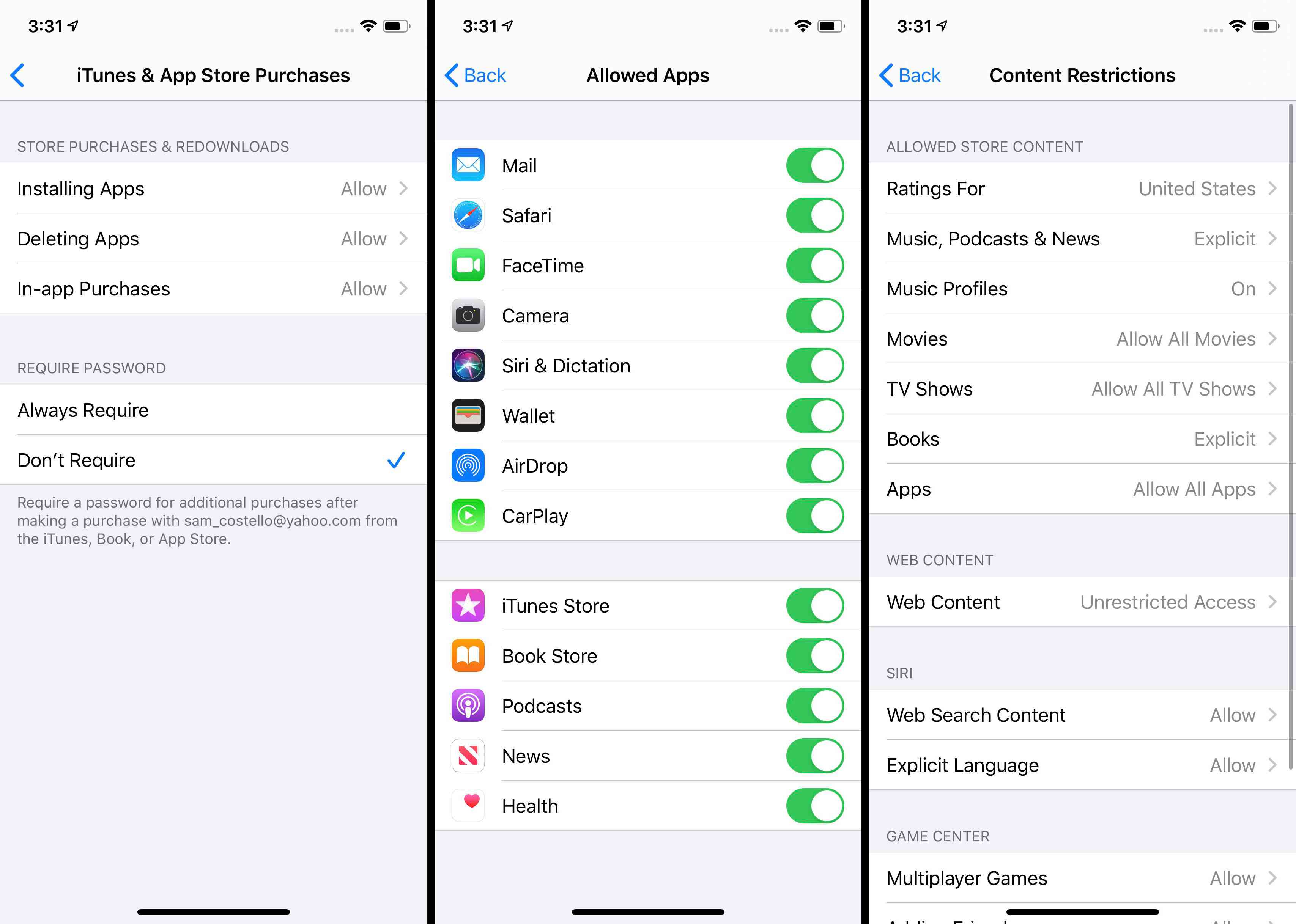
-
O Privacidade As configurações permitem que você escolha se os aplicativos podem acessar dados do iPhone.
-
No Permitir Mudanças , você pode escolher se seu filho pode ou não fazer alterações nas configurações relacionadas à senha do dispositivo, configurações de limite de volume, Não perturbe enquanto dirige e muito mais.